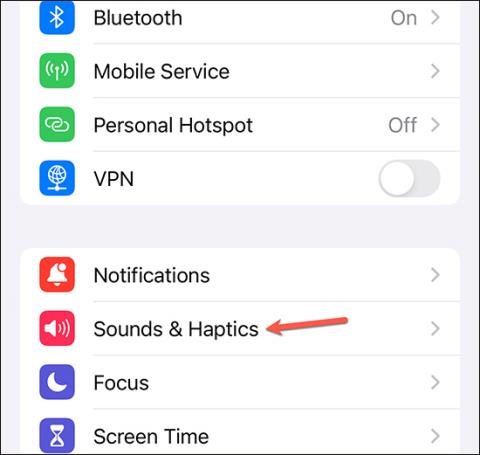Az iOS 17-ben van egy további funkció, amellyel az iPhone egyes SIM-kártyáihoz különböző csengőhangokat állíthat be, hogy megkönnyítse a felhasználók számára a bejövő hívók hívásainak fogadását. Ennek megfelelően az iPhone-on a fő SIM-kártyához és a másodlagos SIM-kártyához különböző csengőhangok kiválasztása hasonló ahhoz, mint amikor az iPhone-on 1 használatban lévő SIM-kártyához állít be csengőhangot . Az alábbi cikk bemutatja, hogyan állítson be különböző csengőhangokat az egyes SIM-kártyákhoz iPhone-on.
Útmutató az egyes iPhone SIM-kártyákhoz különböző csengőhangok beállításához
1. lépés:
Az iPhone felületén kattintson a Beállítások elemre, és válassza ki a Hangok és haptikus elemeket a listából.

2. lépés:
Az új felületre váltva a felhasználók a Csengőhang elemre kattintva beállíthatják a telefon csengőhangját. Most jelenítse meg a 2 meglévő SIM-kártyát a telefonon , kattintson mindegyik SIM-kártyára a csengőhang megváltoztatásához.

3. lépés:
Megjeleníti a csengőhangok listáját, amelyekből kiválaszthatja a csengőhangot ehhez a SIM-kártyához az iPhone készüléken.

Továbbra is válasszon másik csengőhangot az iPhone maradék SIM-kártyájához.

Így az iPhone minden SIM-kártyájához különböző csengőhangokat állítottak be. Amikor valaki más felhív egy telefonszámot, amely két különböző SIM-kártyához tartozik az iPhone-on, az egyes SIM-kártyákhoz beállított csengőhang figyelmezteti Önt.